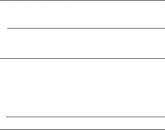Cele mai bune aplicații pentru a estompa fundalul și a crea efect bokeh pe telefoanele Android și iOS. Cum să estompați fundalul pe un iPhone
În 2016, Apple a introdus modelul foto amiral iPhone 7 Plus cu o funcție unică de fotografiere - Modul portret. Este conceput pentru a face o fotografie „ca pe DSLR-uri” - se știe că mențin persoana din prim-plan focalizată și estompează fundalul.
Modul Portret a ieșit din versiunea beta anul acesta - dar este disponibil doar pe smartphone-urile Apple mai noi. De ce? Veți găsi răspunsul la aceasta și la alte întrebări mai jos.
Pe ce iPhone-uri este disponibil Modul Portret?
Modul Portret este disponibil doar pe iPhone 7 Plus, 8 Plus și iPhone X dintr-un motiv simplu - dezvoltarea Apple funcționează doar pe smartphone-uri cu o cameră principală dublă.

Așadar, dacă cumpărați un iPhone 8 nou pentru fotografiere, rețineți: nu va avea „cipul” foto principal (cel puțin nu încă). Concurenții, apropo, se descurcă cu unul - de exemplu, Google Pixel.
Cum încețoșează modul Portret fundalul în fotografiile iPhone?

Modul Portret pe iPhone necesită două obiective. fiecare dintre ei tipuri diferite: unul dintre ele are unghi larg de 12 megapixeli, celălalt este tot de 12 megapixeli, dar cu un teleobiectiv. Când lucrează în modul portret, camerele își îndeplinesc propriile sarcini: unghiul larg captează distanța până la subiect și apoi utilizează aceste informații pentru a crea o hartă cu nouă niveluri de adâncime. Cardul joacă un rol cheie - datorită lui, procesorul de imagine Apple înțelege exact ce trebuie să fie estompat în imagine și ce trebuie clarificat.
Pentru a face fotografia să arate „ca pe un „DSLR”, procesorul de imagine Apple merge nivel cu nivel și estompează fiecare la diferite scări (efect bokeh). Face nivelurile care sunt mai aproape de subiect puțin mai clare decât nivelurile care sunt cât mai departe de acesta. Uită-te la fotografia cu fundal neclar aruncați o privire mai atentă - și veți observa că iarba și frunzele situate în apropierea subiectului sunt mult mai ușor de distins decât obiectele aflate la distanță.

Cum să activați modul Portret pe iPhone
Deschideți aplicația Cameră pe iPhone, selectați modul Portret, îndepărtați-vă la aproximativ 2 metri de subiect și apăsați butonul declanșator.

Cum să faci portrete de înaltă calitate pe iPhone?
Modul de estompare de fundal funcționează cel mai bine atunci când fotografiați oameni și obiecte staționare. Există, de asemenea, anumite restricții privind iluminarea și distanța de la fotograf până la cine (sau ce) fotografiază. În special, modul nu funcționează bine în lumină slabă. Dacă este prea întuneric pentru o fotografie portret, iOS vă va notifica iPhone-ul. De asemenea, nu te poți apropia prea mult - Apple recomandă să nu te apropii mai mult de 48 cm.
Portretele ideale sunt mai ușor de realizat atunci când există mult contrast între cine sau ce este fotografiat și fundal. De exemplu, dacă scoateți un pahar alb de cafea pe un fundal deschis, este posibil ca senzorii iPhone-ului pur și simplu să nu înțeleagă ce trebuie clarificat și unde este necesar să „necețească”.
Efectul de fundal neclar poate fi eliminat dintr-o fotografie?
Apple oferă posibilitatea de a elimina efectul de fundal încețoșat dintr-o fotografie dacă aceasta s-a dovedit a fi nereușită. Instrumentul corespunzător ("Portret") poate fi găsit făcând clic pe pictograma de editare.


Modul Portret este diferit în iPhone 7 Plus, iPhone 8 Plus și iPhone X?
Fotografia de portret este disponibilă pe iPhone 7 Plus, iPhone 8 Plus și iPhone X. Ultimele două oferă o funcție suplimentară interesantă, Iluminarea portretului. Simulează iluminarea studioului pentru a adăuga efecte suplimentare fotografiilor și, astfel, le face și mai interesante.

Am vorbit mai multe despre modul Iluminare portret în acest articol.
Comparația caracteristicilor tehnice ale camerelor iPhone X, iPhone 8 Plus și iPhone 7 Plus

Pe baza materialelor de la yablyk
Fotografiile neclare sunt mai mult aleatorii decât previzibile. Dar în cazuri individuale Efectul de „blur” îl ajută pe fotograf să plaseze corect accentele, să evidențieze obiectele principale și secundare și chiar să spună întreaga poveste a fotografiei.
Cel mai adesea nu veți putea obține efectul de estompare așteptat, deoarece estomparea este un fel de loterie. Cel mai într-un mod simplu poate fi numită defocalizarea obișnuită. Acest lucru este util pentru fotografia de noapte și peisaj, dar îl folosesc și pentru portrete extraordinare. Pentru a bloca focalizarea, atingeți pur și simplu afișajul în care doriți să focalizați și țineți apăsat degetul timp de 2-3 secunde. Luați în considerare și distanța - cu cât obiectul focalizat este mai aproape, cu atât subiectele mai îndepărtate vor fi neclare. Cel mai adesea, fixez doar distanța minimă până la deget sau palmă (în funcție de iluminare) și apoi fotografiez scena dorită cu focalizarea blocată.



Puteți obține neclarități în imagini într-un alt mod - în mod programatic. Recent, am început să folosesc aplicația Big Lens iOS, care creează un efect de estompare în zona pe care o alegeți. Această tehnică este foarte utilă în portrete și fotografia de produs, deoarece puteți plasa corect accente în fotografie, fără probleme.


Există mai multe modalități de a selecta zonele din aplicație: standard pentru Instagram radial și liniar, familiar pentru utilizatorii Photoshop instrumentul „lasso”, precum și simplu mod manualîn care lucrezi cu o pensulă. Estomparea poate fi ajustată atât cu glisorul, cât și prin schimbarea diafragmei virtuale - valorile „găurii” variază de la f / 3,5 la f / 1,8.

Spre deosebire de un instrument similar de pe Instagram sau Snapseed, algoritmii Big Lens produc rezultate mai fine și mai precise. De aceea, recomand aplicația oricui dorește să obțină o estompare de fundal frumoasă și nu foarte atrăgătoare în portrete sau în fotografia de produs. Oricum, experimenteaza!

Modul Portret iPhone - Învățați să fotografiați corect.
Modul Portret de pe iPhone vă permite să creați fotografii uimitoare cu bokeh (adâncime de câmp). Fotografierea în modul portret este extrem de ușoară, totuși, pentru a obține un rezultat cu adevărat de înaltă calitate, trebuie să cunoașteți câteva „trucuri”. În acest articol, ați învățat cum să fotografiați corect în modul Portret pe iPhone și, de asemenea, ați adunat sfaturi valoroase de la fotografi profesioniști.

Modul portret pe iPhone - ce este, ce dispozitive acceptă?
Modul Portret vă permite să faceți fotografii cu efecte bokeh (adâncime de câmp). Acest efect aduce subiectul într-o focalizare clară în timp ce încețoșează frumos fundalul. Modul vă permite să faceți fotografii cu lumină de studio simulată în aproape orice condiții.

Doar iPhone-urile cu camere duble acceptă modul portret. Pe acest moment proprietarii următoarelor modele pot folosi modul „Portret”:
- iPhone 7 Plus
- iPhone 8 Plus
- iPhone X
Pe iPhone cu o singură cameră, este posibilă și fotografierea cu efect de adâncime a câmpului, dar numai folosind aplicații terțe din App Store, de exemplu, PortraitCam , AfterFocus sau Fotografie din față... Principalul lor dezavantaj este că efectul bokeh din ele este implementat în software. Din această cauză, nu este la fel de „vioi” și profund ca efectul hardware produs de camerele duale ale iPhone-ului.

Cum să fotografiați în modul Portret pe iPhone
Pasul 1. Rulați aplicația " aparat foto»De pe ecranul de pornire al iPhone-ului sau glisând spre stânga pe ecranul de blocare.
Pasul 2. În aplicația „Camera” sunt prezentate diverse moduri de fotografiere, care pot fi accesate glisând la stânga sau la dreapta oriunde în interfață. Selectați modul " Portret”, Este situat în dreapta modului de fotografiere standard.
Pasul 3. Pentru a realiza o fotografie portret de înaltă calitate, trebuie să poziționați camera la o distanță de până la 2,5 metri de subiect. În același timp, nu puteți aduce iPhone-ul prea aproape de obiect. Privind sfaturile, cel mai bine este să fotografiați subiectul cât mai aproape posibil. De ce exact s-a spus mai jos.
Aplicația Cameră în sine vă va ajuta să determinați distanța optimă. Dacă subiectul este departe de cameră, în partea de sus a aplicației va apărea un avertisment „Distanța față de subiect nu trebuie să depășească 2,5 metri”.

Dacă ați adus camera foarte aproape, atunci va apărea notificarea „Move on”.

Este important să rețineți că Camera vă permite să fotografiați în modul portret chiar dacă nu vă aflați la distanța optimă de subiect. Cu alte cuvinte, puteți ignora alertele pop-up. De exemplu, în cazurile în care nu este posibil să faceți un pas înapoi sau să vă apropiați de obiect. Apple spune că dacă ignori distanța optimă, fotografiile în modul portret pot deveni slabe. Cu toate acestea, experimentele noastre arată că puteți face o fotografie decentă fără a urma cu strictețe instrucțiunile din aplicația Cameră.
Pasul 4. Asigurați-vă că există suficientă iluminare. Dacă condițiile sunt proaste, atunci „Camera” va anunța despre acest lucru cu mesajul „Prea întunecat”. Găsirea unui alt punct mai luminos pentru a fotografia sau pornirea blițului (preferăm și recomandăm iluminarea naturală) poate ajuta la rezolvarea acestei probleme.

Pasul 5. Când toate pregătirile sunt gata, puteți fotografia în modul portret. În mod implicit, modul este setat la lumină naturală normală, dar puteți fotografia cu iluminare de studio, contur, scenă sau scenă (mono), dacă doriți. Mai multe detalii despre efecte și diferențele dintre acestea sunt descrise mai jos.

Modul Portret de pe iPhone, ca oricare altul, acceptă o varietate de filtre prestabilite. Pentru a le selecta, trebuie să faceți clic pe pictograma cu trei cercuri suprapuse în colțul din dreapta sus al interfeței. Este important să clarificați că atunci când selectați un filtru, veți putea fotografia doar în modul portret cu lumină naturală aplicată (selectat implicit).

Care este diferența dintre efectele în modul Portret?
Există cinci efecte disponibile în modul Portret pe iPhone, permițându-vă să fotografiați cu diferite tipuri de lumină. Diferența dintre efecte este semnificativă, fiecare dintre ele fiind cel mai potrivit pentru scenarii specifice de fotografiere.
- Lumină naturală - Focalizează pe fața subiectului, fundal neclar. Vă permite să creați prim-planuri de cea mai înaltă calitate ale feței unei persoane cu efect bokeh.

- Contour Light - Tonuri medii cu zone întunecate și luminoase. Folosit pentru a sublinia fața în condiții de iluminare scăzută sau artificială.

- Lumină studio - fața subiectului este puternic luminată, imaginea este cât se poate de clară. Când fotografiați cu acest tip de lumină, este recomandat să reduceți expunerea pentru a nu expune cadrul.

- Lumină de scenă - fața subiectului este ca și cum ar fi luminată de un reflector, un fundal negru bogat.

- Stage Light-Mono - Similar cu efectul anterior, dar în alb-negru.

Fotografiile în modul Portret IPhone sunt create cu efecte artistice speciale pe care le puteți și ar trebui să le experimentați. Cu toate acestea, există încă câteva reguli pentru fotografierea de înaltă calitate în modul portret.

Pentru a realiza cel mai mult Calitate superioară este necesar să fie suficient de aproape de subiect - până la 2,5 metri. Dimpotrivă, fundalul din spatele obiectului ar trebui să fie cât mai departe posibil.
Cu cât distanța dintre subiect și fundal este mai mare, cu atât efectul profunzimii va fi mai puternic.
Dacă subiectul tău se află pe un perete, atunci practic nu va exista niciun efect vizibil (efectele de lumină de scenă și de scenă (mono) sunt o excepție).

Iluminatul este de asemenea important. În condiții de iluminare artificială, modul Portret este departe de a fi ideal. În lumină naturală, modul se deschide la maximum, permițându-vă să creați imagini superbe, așa că este recomandat să „prindeți” lumină bună.

Dacă doriți să capturați cât mai multe fotografii bune la adâncimea câmpului, asigurați-vă că utilizați focalizarea manuală. Pentru a face acest lucru, trebuie doar să atingeți subiectul în timpul fotografierii. Camera se va focaliza imediat asupra ei.

Când fotografiați în modul Portret pe iPhone (precum și pe orice altă cameră), ar trebui să încercați să evitați obiectele mici din cadru care sunt la același nivel cu subiectul. Astfel de obiecte pot distruge efectul de adâncime și pot ruina complet fotografia. În plus, acesta este cel mai adesea cazul.

Cele mai bune fotografii de adâncime sunt simple. Căutați compoziții simple care lasă efectul să se desfășoare cu adevărat.
Notă: Despre ce fel de profesioniști vorbim? Când Apple a dezvoltat pentru prima dată modul Portret, a invitat fotografi profesioniști (Jeremy Covart, Pei Ketron, Benj Hash și alții) să-l încerce. Fotografii au apreciat designul Apple și au oferit sfaturi valoroase despre cum să creezi fotografii bokeh de înaltă calitate pe iPhone.
1. Așezați subiectul cu spatele la soare... Lumina soarelui va fi o „ilumină de fundal” excelentă și, odată cu ea, fundalul. Principalul lucru este că fundalul și obiectul în acest caz vor fi clar definite pentru camera iPhone și nu va fi dificil pentru aceasta să le separe folosind efectul bokeh.

2. Mutați camera cât mai aproape de subiect... Modul Portret vă permite să fotografiați cu efecte de adâncime a câmpului până la 2,5 metri distanță, dar cel mai bine este să vă apropiați cât mai mult posibil de subiect pentru a sublinia detaliile. Rețineți că în toate fotografiile promoționale Apple Portret, subiecții (de obicei oameni sau animale) sunt în fața camerei. Fotografii Apple fac asta pentru un motiv. Ei știu că în acest caz, filmările sunt uimitoare.

3. Reduceți expunerea pentru o imagine mai cinematografică... Reduceți expunerea foarte ușor, coborând glisorul cu câțiva milimetri. Pentru a schimba expunerea, trebuie să faceți clic pe afișaj în aplicația „Cameră”, iar după focalizare, atingeți afișajul și glisați degetul în sus (mărește) sau în jos (micșorează).

4. Subiectul nu trebuie să se miște... Pentru rezultate de fotografiere ideale, nu mișcați subiectul. În cazul fotografierii oamenilor, acest lucru este foarte simplu, trebuie doar să-i întrebați, dar când fotografiați animale, trebuie să aveți răbdare.

5. Lumină ideală pentru modul portret - moale și difuză... Lumina difuză moale nu produce umbre profunde aspre, ceea ce va îmbunătăți portretul și, din nou, va ajuta camera să determine cu mai multă precizie subiectul.
Tu ai sfaturi utile despre fotografierea în modul portret pe un iPhone? Distribuiți-le în comentarii!
Prietenii mei mă numesc un nob pentru camere pentru că prefer DSLR-urile și tind să-mi întorc nasul de la camerele telefoanelor. Dar în În ultima vreme M-am îndrăgostit de camera iPhone-ului și tot mai mult fac poze cu telefonul. Unul dintre avantajele evidente pe care le au smartphone-urile în stil iPhone este portabilitatea lor față de camerele tradiționale. Întotdeauna am iPhone-ul în buzunar, în timp ce Nikon-ul meu face adesea praf acasă.
Dar aplicațiile sunt un avantaj și mai mare: este foarte ușor să adăugați noi funcții și capabilități la iPhone prin instalarea de programe gratuite sau cu costuri reduse. Pentru a face la fel cu aparat de fotografiat conventional, veți avea nevoie de cel puțin o diplomă în inginerie electrică. Anul trecut, am scris despre cinci motive pentru care fotografi ar trebui să iubească iPhone-ul. Aplicațiile pe care le-am menționat sunt încă grozave, dar săptămâna aceasta vreau să revizuiesc încă cinci pentru platforma iOS pe care o recomand cu căldură.

MotionOne.co.Ltd
Unul dintre motivele pentru care prefer în general DSLR-urile în detrimentul camerelor telefoanelor este din cauza controlului asupra vitezei de expunere și a diafragmei. Alegând anumite setări de diafragmă, pot crea o fotografie hiperfocală clară, sau invers - o imagine în care subiectul este clar și fundalul este neclar și defocalizat.
Afterfocus vă oferă posibilitatea de a controla adâncimea câmpului în fotografiile de pe iPhone. De fapt, nu vă permite să schimbați adâncimea de câmp în timpul fotografierii, dar aplicația simulează adâncimea de câmp prin estomparea fundalului când fotografia este gata. Este distractiv și ușor de utilizat: deschideți o fotografie în Afterfocus și evidențiați partea din fotografie care trebuie să rămână clară. Apoi repetați procesul cu fundalul, iar Afterfocus face o versiune a fotografiei care arată ca și cum ar fi fost capturată cu o adâncime de câmp foarte mică. În plus, puteți aplica și câteva efecte suplimentare, precum o mască de culoare, care transformă fundalul în alb-negru, lăsând subiectul în culoare. Acești 99 de cenți per aplicație vor fi cheltuiți bine.



Bump Technologies, Inc.
Bump nu este o aplicație foto, este un instrument de partajare a informațiilor cu persoanele de contact pe care le puteți utiliza cu alți posesori de smartphone. Aplicația folosește accelerometrul telefonului și informațiile despre distanță pentru a simula puțină magie. Apăsați cele două telefoane împreună și informațiile selectate vor fi transferate automat de la un smartphone la altul. Este grozav, dar poate fi și mai rece - poți folosi Bump pentru a trimite fotografii la computerul tău de lucru.
Pentru a face acest lucru, deschideți pagina Bump într-un browser și apoi rulați Bump pe iPhone. Selectați una sau mai multe fotografii și - aici este distracția - atingeți bara de spațiu de pe tastatură cu telefonul. Veți putea imediat să transferați fotografii pe computer. Am descoperit că asta funcționează cel mai bine Mozilla Firefox, Apple Safari și Google Chrome... Și nu pare să funcționeze deloc cu Microsoft Internet Explorer 9. Această aplicație este gratuită.



Software-ul Boinx
iStopMotion pentru iPad este o modalitate distractivă de a crea videoclipuri stop-motion despre care am vorbit înainte. Cu toate acestea, data trecută a fost vorba despre crearea unor astfel de videoclipuri folosind un DSLR. iStopMotion vă permite să faceți o serie de fotografii folosind partea frontală sau camera din spate iPad și suprapunerea cadrului anterior ajută la definirea liniei următorului. Aceasta este o economie enormă de timp, mai ales dacă încercați să capturați o secvență de mișcări mici, cum ar fi animația Claymation, de exemplu. Dacă aveți atât un iPhone, cât și un iPad, instalați gratuit iStopMotion Remote Camera pe iPhone. Această aplicație vă permite să utilizați iStopMotion pentru iPad pentru a controla de la distanță camera iPhone pentru a captura videoclipuri stop-motion. Toată această vacanță a vieții costă 10 USD.



Debacle Software
Îți place să faci panorame? Desigur, puteți oricând să faceți o serie de poze și să le lipiți împreună când ajungeți acasă și puteți utiliza un program precum Windows. Fotografie live Galerie. Dar de ce să nu lași iPhone-ul să facă panorama imediat după ce îți faci fotografiile? Pano este un mic lipit care vă ghidează prin toți pașii procesului de creare a panoramei. Afișează o suprapunere a fotografiei anterioare, astfel încât să fie clar cum să plasați următoarea fotografie în rafală. Când ați aranjat toate fotografiile într-o panoramă (până la 16 imagini), iPhone-ul generează o vizualizare completă și o salvează în folderul dvs. de fotografii. Pano poate crea chiar și panorame complete la 360 de grade. Aplicația costă 1,99 USD.



Clanul norocos
Am păstrat ce e mai bun pentru final. Top Camera este Maserati-ul lumii aplicațiilor de fotografie pentru iPhone. Are o listă atât de lungă de caracteristici încât costă de mai multe ori mai mult decât 2,99 dolari care îi face prețul. În plus, există o versiune gratuită cu o rezoluție mai mică pe care o puteți încerca să testați funcționalitatea acestei aplicații.
Veți aprecia imediat nivelul de pe ecran, care ajută la prevenirea fotografierii cu un orizont blocat. De asemenea, puteți activa stabilizatorul digital pentru a reduce tremuratul camerei și pentru a obține fotografii mai clare. În modul HDR High Dynamic Range, puteți face fotografii prin capturarea unei serii de trei imagini. Și aplicația funcționează mult mai bine decât utilizarea modului nativ HDR încorporat în iPhone. Adevărat, este necesar să țineți telefonul cât mai nemișcat posibil în timp ce faceți o serie de fotografii. Aplicația are, de asemenea, o funcție de „obturator lent” care vă permite să faceți fotografii cu expunere lungă, cum ar fi captarea traseelor de lumină pe timp de noapte.
Cu toate acestea, caracteristica mea preferată din Top Camera este capacitatea de a mări și micșora folosind glisorul din partea laterală a ecranului.
Credeți sau nu, aceasta este doar o mică parte din ceea ce poate face această aplicație. Top Camera vă permite, de asemenea, să utilizați comenzi de sunet pentru a activa declanșatorul și, desigur, fotografia cu temporizator. Puteți ajusta parametrii de expunere, cum ar fi contrastul, saturația și echilibrul de culoare. În plus, aplicația are un editor de fotografii încorporat uimitor de puternic, care poate decupa, modifica expunerea, poate aplica o varietate de efecte și multe altele.


Fotografiile neclare au un oarecare farmec, iar dacă înveți să le faci în mod deliberat și nu întâmplător, poți obține un efect expresiv. Neclaritatea din cadru transmite starea de spirit, evidențiază obiectele secundare și principale, obține un portret neobișnuit și spune o poveste. Efectul de estompare este folosit pentru fotografia de noapte, portret și peisaj pentru a obține imagini incredibile care diferă ca caracter și ideea autorului.
În acest articol, vă vom arăta cum să faceți fotografii neclare pe un iPhone folosind focalizarea fixă și modul Portret. Prima metodă vă va permite să creați fotografii atmosferice calde, iar a doua se va concentra asupra feței dvs. Asta da imagini frumoase cu fundal neclar. De asemenea, puteți adăuga neclaritate unei imagini folosind aplicații iOS, cum ar fi Big Lens.
Cum să utilizați defocalizarea pe iPhone
Esența tehnicii este fixarea focalizării într-un anumit punct din cadru. Tot ceea ce se află în afara zonei de focalizare va fi estompat cu atât mai mult, cu atât subiectul este mai aproape. Pentru a capta claritatea camerei la distanță apropiată și a captura un peisaj neclar fără subiectul în prim-plan, puteți folosi degetul pentru a-l ține în fața obiectivului timp de 2-3 secunde pentru a focaliza. Focalizarea este asigurată atingând afișajul și ținând apăsat punctul dorit, după care puteți îndepărta degetul.
Cum să utilizați modul Portret pe iPhone
Modul portret în cauză este disponibil pentru iPhone 7 Plus, iPhone 8 Plus și iPhone X. Această opțiune folosește camerele duble ale dispozitivelor pentru a crea fotografii cu adâncimea câmpului. Vă rugăm să rețineți că înainte de a putea învăța cum să faceți fotografii portret pe iPhone 8, trebuie să actualizați sistemul de operare iOS la cea mai recentă versiune.
Pentru a comuta la modul „Portret”, trebuie să îl selectați în meniul „Camere”. Sfaturile de program în timp real vă vor ajuta să alegeți distanța optimă și gradul de iluminare a cadrului. De asemenea, puteți realiza portrete folosind cronometrul și blițul True Tone. Filtrele suplimentare vă vor ajuta să obțineți tonul perfect de culoare.
Cum să faci fotografii portret cu iPhone 7 sau alte modele:
- porniți programul „Cameră”;
- glisați telefonul pentru a accesa meniul moduri;
- evidențiați opțiunea „Portret” pentru a selecta;
- apăsați pictograma declanșatorului.
De asemenea, pe iPhone 8 Plus și iPhone X, există o funcție de iluminare portret care vă permite să aplicați următoarele efecte fotografiilor dvs.:
- „Studio Light” – vă permite să luminați trăsăturile feței;
- „Contour Light” - face posibilă ca iluminarea să fie mai eficientă și mai direcționată;
- „Lumina de scenă” – creează impresia că subiectele filmării sunt iluminate de un reflector;
- Stage Light - Mono - aceeași iluminare profesională în alb-negru.
Pe iPhone X, portretele pot fi realizate în format selfie. Pentru a face acest lucru, pur și simplu rotiți camera în modul „Portret”. Veți obține, de asemenea, un fundal neclar, care, dacă încurcă fotografia, poate fi clarificat din nou eliminând efectul de estompare din editor.
Popular
- Modelul cuantic al evoluției personalității
- Vinde vânzări tuturor
- Vând secrete pentru toate ocaziile
- Deming William Edwards Noua economie Edward Deming Noua economie
- Cum se înregistrează o companie în străinătate?
- Cum plătește pasagerul călătoria Beneficiile călătoriei pentru comenzile corporative
- Organizarea unui grup de zi prelungită plătit ca idee pentru o afacere privată!
- Afacere proprie: folosind camere termice pentru a inspecta casele Camere termice ca afacere poti face bani
- Tehnologia și calendarul lucrărilor de instalare
- Serbia - viața emigranților ruși în Balcani Costul și condițiile înregistrării companiei în Serbia